◎重要提醒
刷機一定有風險,修改系統有好有壞,刷機前應上網爬文及祈禱!
(試驗本文介紹的步驟前,手機電池需有 80% 以上的電力)
免責聲明:本文無法保證適應所有現實狀況,因此刷機一定有風險,後果需自負,筆者不對任何使用後果負任何責任。
◎緣起
之前的文章提到筆者的手機(Sony Xperia Z)常常發生 Wi-Fi 斷線的情形,
罪魁禍首其實是趨勢科技的【行動安全防護-全民版】這個 APP。
另外,因為神腦出貨時會將一些 Google、Hami+ 系列的 APP 內建,
這些內建的 APP 很多是筆者用不到的,可是它們卻不能被解除安裝(只能被停用)。
筆者想說反正這台手機的一年保固期也快過了,於是就勇敢的「刷機」了!
(注意:解鎖刷機將失去保固;不幸刷機失敗致無法進入桌面時,請參考【這個網頁】進行解救)
◎備份手機資料
筆者的手機連絡人已經同步到 Google 通訊錄、照片已經同步到 OneDrive;
影片、音樂、文件(包含 SD 卡裡的檔案),筆者已經備份到桌上型電腦的硬碟裡;
各個 APP 會用到的帳號及密碼,都深刻的記在筆者的腦海裡。
簡訊、通聯(來電、去電)記錄、遊戲進度、社交軟體(LINE、BeeTalk、WeChat)的對話紀錄…
這些筆者全部不想保存,
所以刷機對筆者而言,並沒有資料損失的問題,
如果您也是這麼乾脆的人,那就沒什麼好顧忌的了!
◎清除手機資料
筆者的 Sony(以下簡稱索尼) Xperia Z 有另外安裝 8GB 的 MicroSD 卡,
如果您的手機支援安裝 SD 卡的話,建議安裝一下 SD 卡,那麼稍後的刷機過程比較不會出現問題。
如果要徹底將手機裡的資料、APP 全部清得乾乾淨淨,
可以先執行 Android(以下簡稱「安卓」)系統的「設定→儲存空間→清除SD卡」,
然後再執行「設定→備份與重設→重設為原廠設定」,然後勾選「清除內部儲存空間」,
重開機後,跳過 Google 帳號登入那個步驟,到一個空的系統環境下,再進行以下的刷機程序。
◎手機解鎖(Unlock)
使用「刷機精靈」前最重要的一件事就是將手機的「Bootloader」(相當於 PC 的 BIOS)〝解鎖〞,
然後刷入一個已經有 root 權限的 ROM(一般也會刷入 Recovery Mode Tools)。
如果未經解鎖就直接使用「刷機精靈」的「一鍵Root」或「一鍵刷機」,會發生進度卡住的情形,
也就是十分鐘、二十分鐘後,畫面依然不會有動靜。
雖然「刷機精靈」有「一鍵Root」的功能,
但對於大多數廠牌的手機而言,不解鎖就無法這麼簡單的取得 Root 權限。
筆者先解說一下查看索尼手機是否已經「解鎖」的方式:
手機撥打電話的畫面輸入「*#*#7378423#*#*」,
然後選「Service info→Configuration」,
通常第一項是您手機的「IMEI」號碼(抄下來,等一下會用到),
最後一項是「Rooting status」,
Rooting status 如果顯示「Bootloader unlocked: Yes」代表已經解鎖(過)了。
Rooting status 如果顯示「Bootloader unlock allowed: Yes」代表尚未解鎖,但允許解鎖。
如果顯示為「Bootloader unlock allowed: Yes」,就可以依照下列流程進行解鎖。
注意:以下解鎖流程僅適用於索尼 Xperia 系列手機,其他廠牌手機需自行搜尋解鎖方式。
1.下載並安裝 FlashTool,
程式名稱:flashtool-0.9.22.3-windows(Sony Mobile Flasher by Androxyde)
下載連結:http://www.mediafire.com/download/skkyma6bmdnjm4b/flashtool-0.9.22.3-windows.exe
2.安裝 Flashtool 的驅動程式,
Win 7 使用者:可以直接繼續下面的流程。
Win 8/8.1 使用者:必須先重新開機至「停用驅動程式強制簽章」的環境,否則會安裝失敗。
請將滑鼠指標移至螢幕右下角,叫出 Charms Bar,點選「設定」,再依序點選下列項目:
變更電腦設定→更新與復原→復原→立即重新啟動→疑難排解→進階選項→啟動設定→重新啟動,
等待電腦重開機後,會停在開機選單的畫面,請按「7」(停用驅動程式強制簽章)。
Win 10 使用者:一樣要先重新開機至「停用驅動程式強制簽章」的環境,否則會安裝失敗。
從「開始功能表」裡點選「設定」,再依序點選下列項目:
更新與安全性→復原→立即重新啟動→疑難排解→進階選項→啟動設定→重新啟動,
等待電腦重開機後,會停在開機選單的畫面,請按「7」(停用驅動程式強制簽章)。
(Win 8/8.1/10 記得要在進入桌面前有按「7」的〝這次開機〞裡,安裝好驅動程式,
如果沒按照以上步驟操作,而又重開機的話,等同沒有停用驅動程式強制簽章,一樣會安裝失敗)
完成重開機後,接下來,請執行 C:\Flashtool\drivers 資料夾內的【Flashtool-drivers.exe】,
選擇安裝 Flashmode Drivers、Fastboot Drivers、對應您的手機型號的 Drivers,這三項。
當安裝驅動程式過程中出現「Windows 安全性」視窗時,請一律點選「允許安裝此驅動程式軟體」。
3.開啟手機的「USB偵錯」模式:
A.執行安卓系統的「設定→關於手機」,在「軟體版本」上狂點(大約點 10 下),
就會出現「您現在已成為開發人員!」的提示(如未出現,代表已經具有開發人員功能,請直接執行下列流程)。
B.執行安卓系統的「設定→開發人員選項」,勾選「USB偵錯」,再按「確定」。
C.如果再出現詢問畫面,就勾選「一律允許透過這台電腦進行」,再按「確定」。
4.利用傳輸線(充電線)將手機與電腦連接,
這時 Windows 通常會自動安裝類似隨身碟的驅動程式,方便您存取手機「內部儲存空間」及「SD 卡」裡的檔案。
有時手機會提示您安裝配對軟體到 Windows,這時請按「取消」或「略過」。
開啟「USB 偵錯」模式需要安裝另外的驅動程式,而上述 2. 的流程已經完成安裝了!
5.執行 C:\Flashtool 資料夾內的「FlashTool.exe」(64 位元 Windows 使用者可執行「FlashTool64.exe」),
等待初始化設定完成後,點選 FlashTool 上方的第 2 個圖示「BLU」,
在「BootLoader Unlock Wizard」視窗按下「Unlock」按鈕,即可解鎖!
注意:
此工具會自動偵側您手機的 IMEI,如果曾經解鎖(Unlock)再上鎖(Relock),「Unlock Code」會自動出現。
因為筆者之前就有獲取過「Unlock Code」了,所以在此處點選「Unlock」按鈕時未遭遇到問題,
如果您在此處遭遇問題,請按「Get Unlock Code」,或是手動連結【索尼官方網站】,
取得「Unlock Code」後,再重新執行 FlashTool 的「BLU」進行解鎖。
◎下載及使用「刷機精靈」
通過這個複雜的「解鎖」流程後,就可以下載並安裝「刷機精靈」,
然後依照您的手機廠牌,到「ROM市場」選擇一個「ROM」下載(建議使用標示為「官方」者)。
可以先選「僅下載」,它會儲存到「C:\Users\系統帳號\Documents\Shuame\Download\Rom」裡,
也就是「我的文件」資料夾下的「Shuame\Download\Rom」。
筆者是先到「ROM市場」下載【原汁原味】這個版本的 ROM,
然後把它另存到本機硬碟(D:\Phone)裡,再更改主檔名。
以下筆者就用圖文並茂的方式來解說刷機流程。
Step 1.
利用傳輸線將手機與電腦連接,並開啟手機的「USB偵錯」模式(方式如上面的說明),
Step 2.
▲電腦執行「刷機精靈」後的畫面,
儘管電腦與手機已經使用傳輸線互相連接,
但如果尚未開啟手機的「USB偵錯」,畫面左下角仍會顯示「未連接設備」。
Step 3.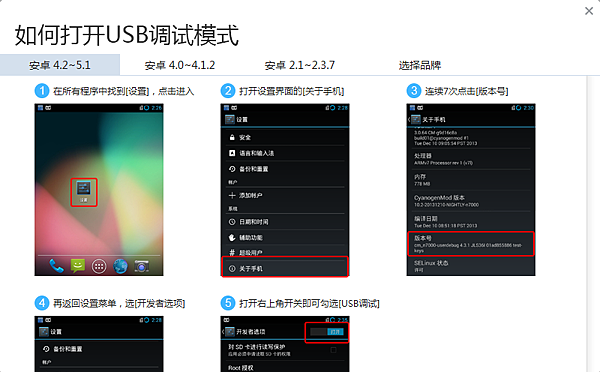
▲「USB調試」是大陸人通用的翻譯名稱,台灣人一般翻譯為「USB偵錯」。
Step 4.
▲電腦版的「刷機精靈」與手機成功連接後,畫面左下角就會出現「已連接:手機廠牌型號」。
這時別只顧著看電腦螢幕,手機上會出現一些提示,手機版的「刷機精靈」APP 也會自動安裝。
Step 5.
已經「解鎖」Bootloader 的手機,利用「刷機精靈」內建的工具就有可能成功取得 Root 權限。
如果尚未取得 Root 權限,請先按「刷機精靈」畫面上方的「一鍵Root」,取得 Root 權限。
如果試了兩次「一鍵Root」都失敗,可能是安卓版本較新,可以參考【這個網頁】進行版本降級。
如果解鎖過,但是剛用 FlashTool 刷入一個未開放 Root 權限的 ROM,一樣要先執行「一鍵Root」。
如果已經取得 Root 權限,可以跳過此步驟。
這個步驟以筆者的經驗而言,最多可能需要 8 分鐘的時間。
Step 6.
▲再來就是點選「一鍵刷機」,然後按「選擇本地ROM包」。
Step 7.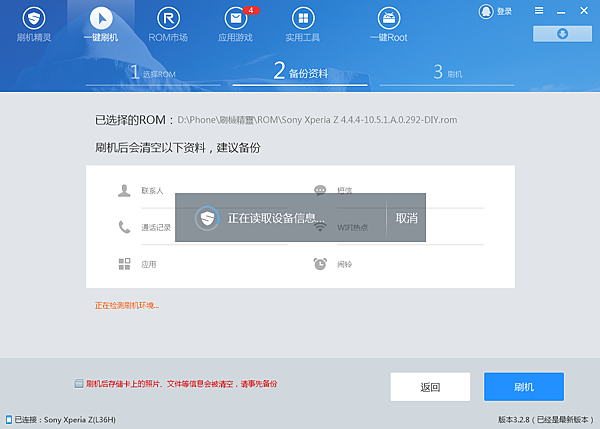
▲筆者選擇放在「D:\Phone」裡的 ROM 檔後,畫面出現正在讀取手機資料的訊息。
因為筆者不需要備份任何資料,所以在此處就沒有勾選備份項目,直接按「刷機」鈕。
首次刷機會經歷「刷機環境安裝」、「安全檢測」、「發送 ROM」、「開始刷機」、「正在刷機」這 5 個階段,
以後再刷同一個 ROM 檔的話,一般只會經歷「發送 ROM」、「開始刷機」、「正在刷機」這 3 個階段。
1.「刷機環境安裝」大約會耗時 6 分鐘,但是也有可能耗時 16 分鐘,
2.「安全檢測」一般費時不會超過 2 分鐘。
3.「發送 ROM」一般只花 5 分鐘的時間(要看 ROM 檔大小),此時請注意觀看手機螢幕,
以筆者選擇的「原汁原味」這個 ROM 為例,當手機螢幕出現「下一步」時,
筆者就要開始選擇要安裝哪些項目,這個過程需要一步一步檢視、選擇,細心一點可能需要花 4 分鐘的時間,
選擇完成,會提示按「下一步」以便開始刷機,按了之後,電腦畫面會同步顯示「正在刷機」。
4.「開始刷機」、「正在刷機」大約只需 1-2 分鐘,然後手機螢幕會提示您按「Reboot」重新開機。
Step 8.
▲手機刷機完成時,電腦會出現這樣的畫面,就可以按「完成」鈕。
因為畫面左下角已顯示為「未連接設備」,
所以在手機開機的期間,就可以把傳輸線先拔除,然後關閉「刷機精靈」。
(直接拔,不需使用安全性移除,因為安全性移除選單裡也找不到手機名稱)
◎刷機後的手機系統環境
刷機後第一次開機需配置系統檔案,所以時間會較久,
開機後需要設定的選項和「重設為原廠設定」後的選項是一樣的,
第一步就是選擇系統語言,可以選擇「中文(繁體)」,不必擔心!
大陸網友製作的 ROM,雖然不會有中華電信的「Hami+」系列 APP,
不過以筆者選擇的這個「原汁原味」ROM 來說,儘管在刷機過程已經剔除了很多 APP,
(像是 Google 系列的 APP、Sony 更新中心、Sony Select…)
但是還是被安裝了以下筆者用不到的 APP:
1.手機管家
2.百度手機助手
3.百度瀏覽器
4.瀏覽器(單一小型應用程式)
5.Clean Master
6.QQ瀏覽器
不過,這些 APP 都可以手動移除。
刷入這個「原汁原味」的 ROM 後,如果再執行「重設為原廠設定」,
那麼以上的 APP,除了「瀏覽器(單一小型應用程式)」之外,都不會被預先安裝!
就連筆者在刷機時特地選的「手電筒」也消失了!
刷完機後,除了具備 Root 權限外,也具備雙 Recovery Mode 的環境。
就算再執行「重設為原廠設定」,這個 Dual Recovery 的環境也會保存著,
除非用別的 Wipe(清除)方式將它們刪除,
或是用 FlashTool 再刷入另一個 ROM(FTF 檔),這也會將 Recovery 環境去除。
◎補充說明
1.沒有申辦行動上網方案的玩家,請在開機後檢查「設定→更多…→行動網路」,
將「行動數據連線傳輸」關閉(取消勾選),用 Wi-Fi 就好,以避免產生額外的行動上網費用。
(筆者是直接打電話給電信客服人員,請他們將筆者的行動上網功能關閉)。
2.筆者早期有刷過一些較差的 ROM,刷完重開機後,就一直提示「很抱歉,〝刷機精靈〞已停止運行。」,
點了「確定」,卻又不斷提示,無限循環!
只能每次按「確定」之後,趕快找空檔,
再一一按下「主選單」、「設定」、「應用程式」、「全部」、「刷機精靈」這些選項,
然後把「刷機精靈」這個 APP 停用,
或是直接重複上述 Step 1~8,再刷入另一個 ROM。
還有,大多數的 ROM,只要將副檔名,從「rom」改為「zip」,
解壓縮後,就可以擷取裡面的「apk」檔,然後移植到別台安卓手機上安裝。
(需先設定允許安裝來源不明的應用程式)
這樣或許可以將 hTC 官方 ROM 裡獨有的 APP,移植到三星或索尼的手機上。
事實上,也有人將「刷機精靈」下載的「ROM 檔」,更名為「update.zip」,
然後開啟手機的 Recovery Mode 來刷機(不透過電腦刷機),筆者在此不介紹此種刷機方式。
◎刷機的好處
筆者採取刷機的方式,減少內建 APP 的數量後,有感覺手機執行速度變得比較快、比較省電。
但是,因為 root 權限大開,為求安全,所以安裝了【Dr.Web anti-virus Light】這套永久免費的防毒軟體。
也因為 root 權限大開,所以很容易就能安裝 adfree 這套會自動更新、修改系統檔,但是去廣告效果良好的 APP。
(adfree 安裝前、後的情形及安裝方式可參考此【教學影片】)
另外,原本索尼的手機並無內建 Recovery 工具,
刷機後,筆者的手機具備了 PhilZ Touch、Team Win 這兩款 Recovery 工具,
「Team Win - TWRP」備份/還原手機系統的效果可比美備份/還原 Windows 的 Ghost 程式。
這使得筆者在測試不同的 ROM 後,可以快速回復至筆者平常會使用到的手機 APP 環境。
(如果要一一下載、安裝、設定筆者會用到的 APP,需要花費數個小時的時間)
整體而言,刷機還是有好處的!難怪那麼多人想「越獄」!
- Jun 14 Sun 2015 22:33
Sony Xperia 系列手機使用「刷機精靈」的簡易教學及經驗分享
全站熱搜
 留言列表
留言列表
發表留言



 留言列表
留言列表